win10系统分辨率无法调整原因及解决方法 win10系统分辨率调节失效怎么办
win10系统分辨率无法调整原因及解决方法,Win10系统分辨率调节失效是一种常见的问题,很多用户都遇到过,在使用电脑的过程中,由于各种原因,我们需要调整系统的分辨率,但有时会发现无法调节。这个问题的出现一般都与显卡驱动、显示器或操作系统本身有关。下面我们将会针对这个问题的原因和解决方法进行详细介绍。
具体方法:
操作一:打开电脑,按 Win + R 组合键,打开运行,并输入:devmgmt.msc 命令,确定或回车,打开设备管理器;操作如下
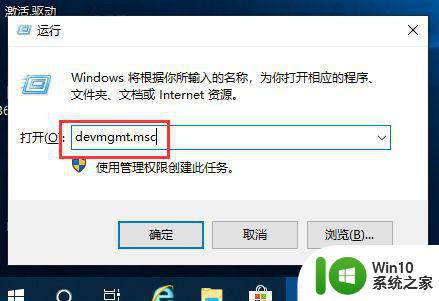
操作二:设备管理器窗口中,展开显示适配器下的VMware SVGA 3D(虚拟机是这样显示的,每台电脑的名称都是不一样的),然后右键点击这个项,在打开的菜单项中,选择更新驱动程序;操作如下
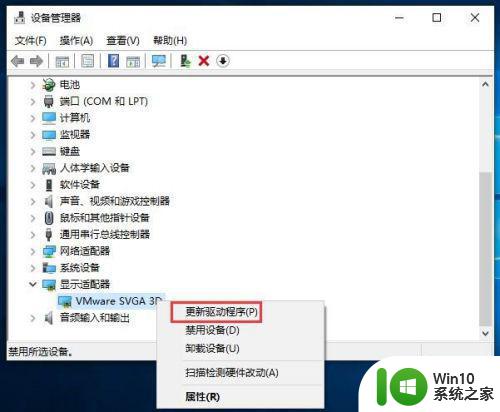
操作三:更新驱动下,有两个项可以选择,分别是自动搜索更新的驱动程序软件和浏览我的计算机以查找驱动程序软件,大家可以选择下面那个手动查找并安装驱动程序软件,这样的驱动兼容性会更高,不过就需要大家准备好驱动而已,不过大家也可以直接用驱动总裁安装显卡驱动,那就可以不用那么麻烦了;操作如下
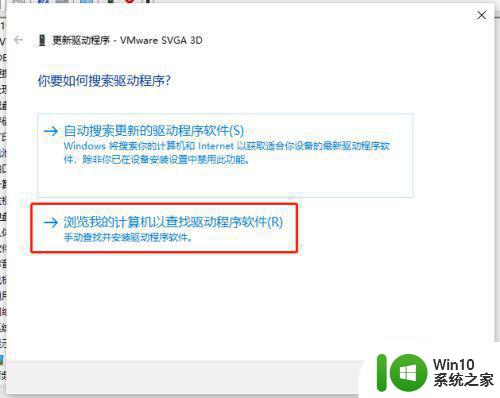
操作四:按浏览,找到显卡驱动的位置,最后点击下一步即可;操作如下
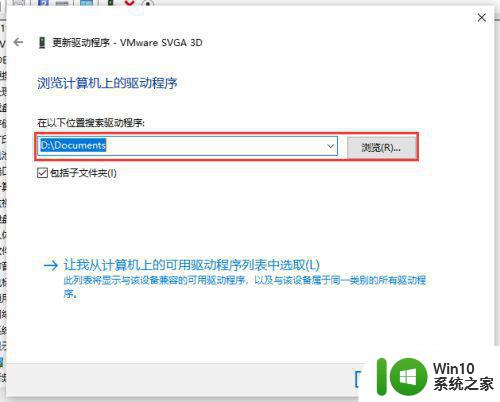
操作五:自动检索更新,解决问题。操作如下
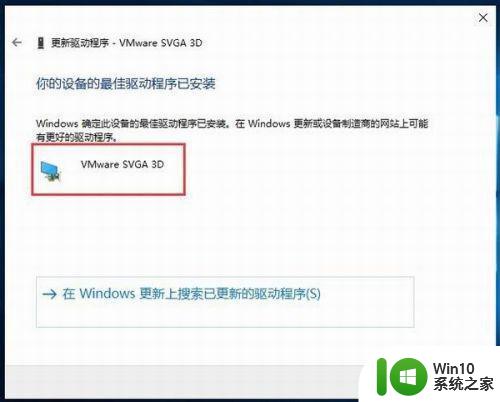
以上就是win10系统分辨率无法调整的原因及解决方法,如果你的win10系统分辨率调节失效了,可以参考本文中介绍的步骤进行修复,希望这些内容对你有所帮助。
win10系统分辨率无法调整原因及解决方法 win10系统分辨率调节失效怎么办相关教程
- win10游戏一调分辨率系统分辨率也变了怎么办 Win10游戏分辨率调整后系统分辨率也跟着变了怎么办
- win10旋转锁定亮度调节分辨率灰色怎么办 win10屏幕旋转锁定后亮度调节分辨率无法调整怎么解决
- win10调节屏幕分辨率的方法 win10如何调整屏幕分辨率
- 图文详解调整win10分辨率的方法 怎么调整win10分辨率
- win10分辨率设置不了怎么办 win10分辨率调节不了的解决方法
- win10系统魔兽争霸分辨率怎么调 win10更改魔兽分辨率方法
- win10分辨率呈灰色状态的解决方法 win10显示分辨率无法调整
- win10 64位系统调整分辨率的方法 win10 64位系统如何调整屏幕分辨率
- win10系统屏幕分辨率调不了如何修复 win10分辨率设置无法调整怎么解决
- windows10设置分辨率的步骤 win10系统如何调整屏幕分辨率
- win10软件分辨率太低如何调整 win10软件分辨率调整方法
- win10分辨率太低的调整方法 win10电脑分辨率低怎么办
- 蜘蛛侠:暗影之网win10无法运行解决方法 蜘蛛侠暗影之网win10闪退解决方法
- win10玩只狼:影逝二度游戏卡顿什么原因 win10玩只狼:影逝二度游戏卡顿的处理方法 win10只狼影逝二度游戏卡顿解决方法
- 《极品飞车13:变速》win10无法启动解决方法 极品飞车13变速win10闪退解决方法
- win10桌面图标设置没有权限访问如何处理 Win10桌面图标权限访问被拒绝怎么办
win10系统教程推荐
- 1 蜘蛛侠:暗影之网win10无法运行解决方法 蜘蛛侠暗影之网win10闪退解决方法
- 2 win10桌面图标设置没有权限访问如何处理 Win10桌面图标权限访问被拒绝怎么办
- 3 win10关闭个人信息收集的最佳方法 如何在win10中关闭个人信息收集
- 4 英雄联盟win10无法初始化图像设备怎么办 英雄联盟win10启动黑屏怎么解决
- 5 win10需要来自system权限才能删除解决方法 Win10删除文件需要管理员权限解决方法
- 6 win10电脑查看激活密码的快捷方法 win10电脑激活密码查看方法
- 7 win10平板模式怎么切换电脑模式快捷键 win10平板模式如何切换至电脑模式
- 8 win10 usb无法识别鼠标无法操作如何修复 Win10 USB接口无法识别鼠标怎么办
- 9 笔记本电脑win10更新后开机黑屏很久才有画面如何修复 win10更新后笔记本电脑开机黑屏怎么办
- 10 电脑w10设备管理器里没有蓝牙怎么办 电脑w10蓝牙设备管理器找不到
win10系统推荐
- 1 番茄家园ghost win10 32位旗舰破解版v2023.12
- 2 索尼笔记本ghost win10 64位原版正式版v2023.12
- 3 系统之家ghost win10 64位u盘家庭版v2023.12
- 4 电脑公司ghost win10 64位官方破解版v2023.12
- 5 系统之家windows10 64位原版安装版v2023.12
- 6 深度技术ghost win10 64位极速稳定版v2023.12
- 7 雨林木风ghost win10 64位专业旗舰版v2023.12
- 8 电脑公司ghost win10 32位正式装机版v2023.12
- 9 系统之家ghost win10 64位专业版原版下载v2023.12
- 10 深度技术ghost win10 32位最新旗舰版v2023.11